Hostwinds Tutoriales
Resultados de búsqueda para:
Tabla de contenido
Cómo restablecer su Joomla! Contraseña
Es altamente recomendable cambiar sus contraseñas cada pocos meses para mantener su cuenta segura. Esto puede aumentar las posibilidades de haber olvidado su contraseña. Si bien esto puede causar cierta preocupación, en realidad es un proceso simple y sencillo para restablecer la contraseña, ¡siempre que tenga acceso a la base de datos para su Joomla! instalación.
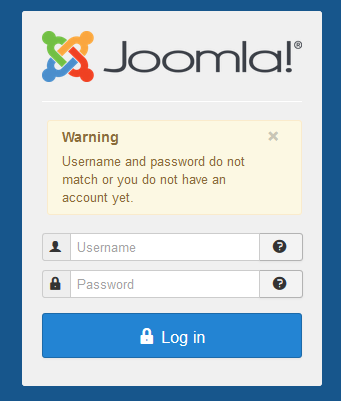
Restablecimiento de su contraseña
Paso uno: Para administrar su base de datos, el método más sencillo es usar PHPMyAdmin. Al mismo tiempo, inicie sesión en su CPANEL haga clic en el PHPMyAdmin icono debajo del _Database_s sección.

Segundo paso: Desde PHPMyAdmin¡Haga clic en la base de datos para su Joomla! Instalación de la lista de bases de datos de la izquierda. Si se instala utilizando softaculous, podría tener 'Joom' En el nombre de la base de datos, aunque desea confirmar el nombre de la base de datos en su Joomla! Archivo de configuración antes de continuar.

Paso tres: Después de hacer clic en el nombre de la base de datos, verá una lista de tablas en la base de datos. Encuentra la tabla con un nombre que termina con '_Users'. ¡Tendrá un prefijo frente al nombre de la tabla determinado en la Joomla! Configuración.

Paso cuatro: Mientras visualiza la tabla de usuarios en PHPMyAdmin. Navegue por la lista de usuarios en la instalación y haga clic en Editar Junto al usuario desea restablecer la contraseña.

Paso cinco: Junto a la opción del campo Contraseña, cambie el menú desplegable Función para que sea MD5.
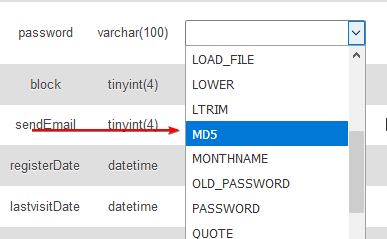
Paso seis: Introducir el nueva contraseña que le gustaría usar para el Usuario en el cuadro de entrada de valor en la misma línea de contraseña.

Paso siete: Después de confirmar que su contraseña está escrita correctamente, desplácese hasta la parte inferior y presione el Vamos botón. Esto le dirá a PHPMyAdmin que actualice la contraseña en la base de datos para este usuario, con la que ingresó, ejecutó la función MD5.

Paso ocho: ¡Inicia sesión en Joomla! Utilizando la nueva contraseña. Después de que se completen los pasos anteriores, el cambio de contraseña se habrá aplicado con éxito al usuario, y el cambio se reflejará de inmediato.
Escrito por Hostwinds Team / junio 4, 2019
